Schreiben einer disk-bilddatei auf eine disk – Grass Valley EDIUS Pro v.7.4 Benutzerhandbuch
Seite 449
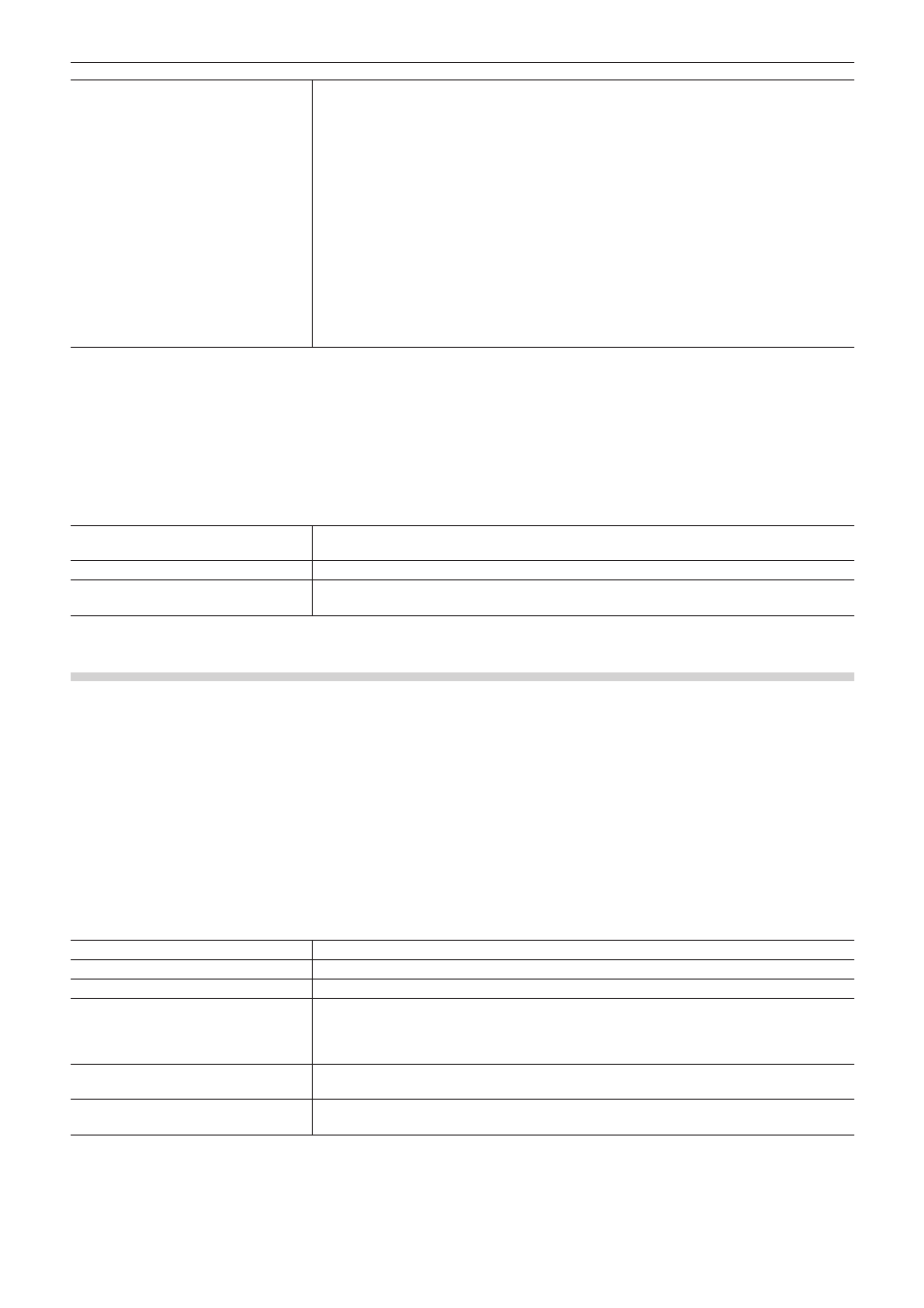
Kapitel 10 Export von bearbeitetem Inhalt — Exportieren auf eine Disk
449
[Detaileinstellung aktivieren]
Markieren Sie diesen Punkt, um Einstellpunkte hinzuzufügen.
[Ordnereinstellungen]
Bestimmen Sie einen Order, in welchem die Dateien gespeichert werden sollen (wie z.B.
MPEG und Disk-Bilddateien), die zum Zweck erstellt wurden, eine Disk anzufertigen.
[Disc-Image in Ordner erstellen]
Aktivieren Sie dieses Element nur, um die Disk-Bilddatei zu erstellen, ohne sie auf ein Disk-
Medium zu schreiben.
[Disc-Image in Ordner erstellen und auf Datenträger exportieren]
Aktivieren Sie dieses Element, um eine Löschung der Disk-Bilddatei zu verhindern, nachdem
die Disk-Bilddatei auf ein Disk-Medium geschrieben wurde. Markieren Sie diesen Punkt, um
die Disk-Bilddatei auf dem HDD zu speichern.
[Datenträger nach Beschreiben überprüfen]
Aktivieren Sie dieses Element, um zu bestätigen, dass Daten nach dem Schreiben auf ein
Medium korrekt gelesen werden können.
[Anzahl Laufwerke]
Schreiben Sie gleichzeitig auf eine festgesetzte Anzahl mehrerer Laufwerke. Die Registerkarte
Einstellungen für jedes Laufwerk wird bei den Laufwerksinformationen angezeigt.
2
f
Um mehrere Disks mit dem gleichen Inhalt zu erstellen, wechseln Sie nach Erstellung 1 Disk die Disk und fahren mit der Diskerstellung
fort.
f
Die Disk-Bilddatei, die übrigbleibt, wenn [Disc-Image in Ordner erstellen und auf Datenträger exportieren] aktiviert ist, wird beim
Exportieren eines anderen Films überschrieben. Wenn Sie diese Disk-Bilddatei benötigen, ändern Sie entweder die Ordnereinstellungen
oder verschieben die Datei aus dem Speicherort.
r
[Option]-Registerkarte
[Erster Wiedergabebefehl]
Wählen Sie den Vorgang aus, der beim Einlegen einer erstellten Disk in den Disk-Player
ausgeführt werden soll.
[Befehl nach Filmwiedergabe]
Wählen Sie den Vorgang aus, der nach der Wiedergabe eines Titels ausgeführt werden soll.
[Befehl nach Wiedergabe des letzten
Filmtitels]
Wählen Sie den Vorgang aus, der nach der Wiedergabe aller Titel ausgeführt werden soll.
Schreiben einer Disk-Bilddatei auf eine Disk
Sie können Disk-Bilddateien auf eine Disk schreiben.
Sie können gespeicherte Disk-Bilddateien auf eine Disk schreiben. Stellen Sie sicher, dass die Disk-Bilddatei in einem bevorzugten Ordner
gespeichert wird.
1)
Klicken Sie auf [Tools] in der Menüleiste und klicken Sie auf [DVD/BD-Brenner].
1
Alternative
f
Klicken Sie im Bin-Fenster auf [Tools] und klicken Sie auf [DVD/BD-Brenner].
2)
Wählen Sie den Ordner aus, wo die Disk-Bilddatei gespeichert ist und klicken Sie auf [OK].
3)
Konfigurieren Sie die Exporteinstellungen.
[Medien]
Wählen Sie aus einer Liste den Mediatypen aus, auf den exportiert werden soll.
[Einstellungen]
Legen Sie die zu beschreibende Diskanzahl und die Volumenbeschriftung fest.
Laufwerkinformation
Legen Sie das zu verwendete Laufwerk und die Schreibgeschwindigkeit fest.
[Bildordner]
Wählen Sie den Ordner aus, in welchem die Disk-Bilddatei gespeichert ist. Stellen Sie bei der
Ausgabe auf eine DVD sicher, dass Sie einen Ordner festlegen, der einen „VIDEO_TS“-Ordner
und einen „AUDIO_TS“-Ordner enthält. Stellen Sie bei der Ausgabe auf BD sicher, dass Sie
einen Ordner festlegen, der einen „BDMV“-Ordner und einen „CERTIFICATE“-Ordner enthält.
[Datenträger nach Beschreiben
überprüfen]
Aktivieren Sie dieses Element, um zu bestätigen, dass Daten nach dem Schreiben auf ein
Medium korrekt gelesen werden können.
[Anzahl Laufwerke]
Schreiben Sie gleichzeitig auf eine festgesetzte Anzahl mehrerer Laufwerke. Die Registerkarte
Einstellungen für jedes Laufwerk wird bei den Laufwerksinformationen angezeigt.
2
f
Um mehrere Disks mit dem gleichen Inhalt zu erstellen, wechseln Sie nach Erstellung 1 Disk die Disk und fahren mit der Diskerstellung
fort.